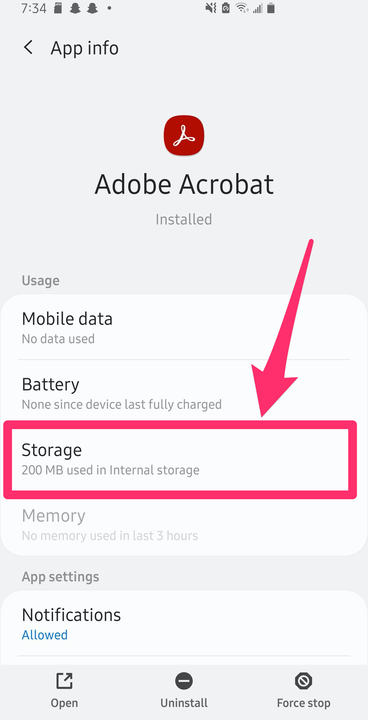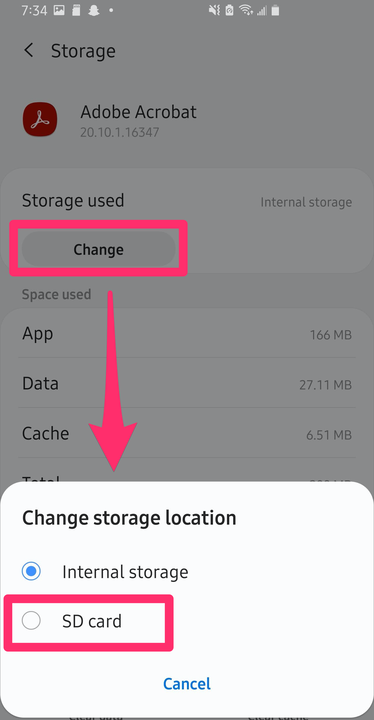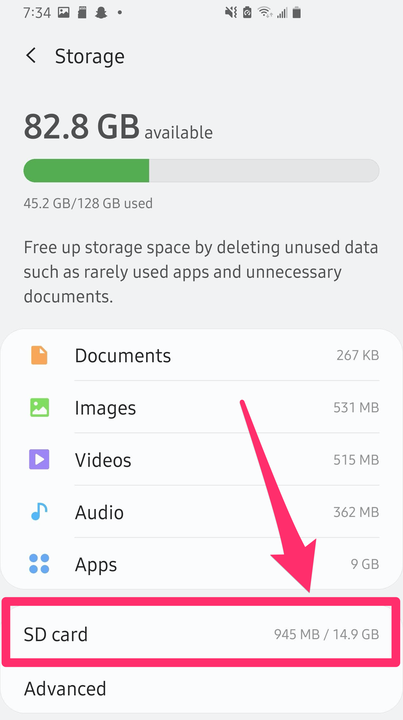Como mover aplicativos para um cartão SD de um Android
- Você pode mover aplicativos para um cartão SD na seção Aplicativos das configurações de um telefone Android com apenas alguns toques.
- Se o seu telefone Android tiver um slot para cartão SD, você poderá remover os aplicativos do armazenamento interno.
- Armazenar aplicativos em um cartão SD pode liberar espaço em seu telefone para outros aplicativos e dados.
A maioria dos telefones Android tem um slot para cartão SD – ou, mais provavelmente, um slot para cartão microSD – que permite expandir significativamente o espaço de armazenamento em seu telefone. Na maioria das vezes, você provavelmente obterá muito valor desse slot de expansão armazenando arquivos de dados como músicas e documentos.
Mas você também pode liberar espaço de armazenamento interno do seu telefone movendo aplicativos para o cartão SD. É simples de fazer e leva apenas alguns toques.
Como mover aplicativos para um cartão SD de um Android
1. Abra o aplicativo Configurações e toque em “Aplicativos".
2. Toque em um aplicativo que você deseja mover para o cartão de armazenamento.
3. Na página de detalhes do aplicativo, você deve ver uma seção chamada "Armazenamento", que resume quanto espaço o aplicativo está ocupando no armazenamento interno do seu telefone – toque em "Armazenamento".
Selecione “Armazenamento” na página de detalhes do aplicativo.
4. Você deve ver que o armazenamento que está sendo usado é o armazenamento interno. Toque em “Alterar” e, na janela pop-up, escolha o cartão de armazenamento.
Para mover o aplicativo para o cartão SD, basta tocar em “Alterar” e depois escolher o cartão SD.
5. Na próxima página, toque em “Mover”.
6. Quando terminar, o aplicativo estará agora localizado no cartão SD.
Lembre-se de que, embora você possa mover muitos aplicativos para o cartão de armazenamento do telefone, isso não funcionará para todos. O desenvolvedor do aplicativo decide se o aplicativo pode ser executado a partir de um cartão SD e, portanto, para alguns aplicativos, isso não será uma opção. Em particular, você não pode mover muitos aplicativos Android integrados e aplicativos empacotados que vêm com seu telefone.
Verifique se você tem um cartão SD instalado
Se você não tiver certeza se tem um cartão SD (ou microSD) instalado em seu telefone, há duas maneiras de verificar: Você pode ejetar fisicamente a bandeja do cartão para ver se está ocupada ou procurar em Configurações. O uso de Configurações é mais informativo porque também mostra quanto espaço livre está disponível no cartão.
Seu telefone pode incluir uma bandeja independente para o cartão SD ou combiná-la com o cartão SIM.
Para descobrir, inicie o aplicativo Configurações e use o ícone de pesquisa na parte superior para procurar "Armazenamento". Toque em “Armazenamento” quando o vir nos resultados da pesquisa. Se você tiver um cartão de armazenamento instalado, ele será exibido na tela, juntamente com sua capacidade e quanto está em uso.
Verifique o aplicativo Configurações para ver quanto espaço está disponível no seu cartão SD.